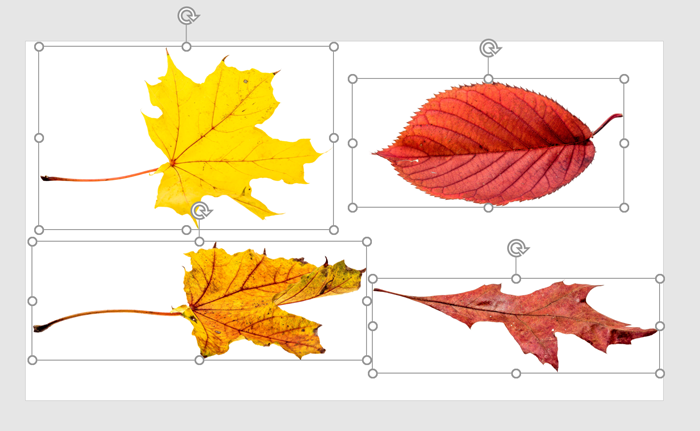裁剪
裁剪为形状
裁剪为形状允许您轻松地将幻灯片的一部分剪切成图片。它提供了比使用PowerPoint内置的裁剪到形状功能更大的灵活性。例如,使用PowerPoint的裁剪功能将图片裁剪为云的形状,结果如下所示。
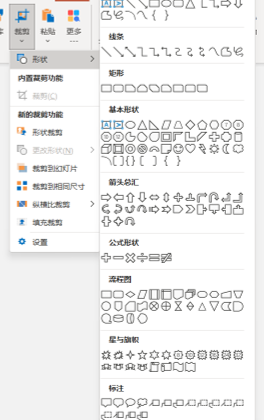
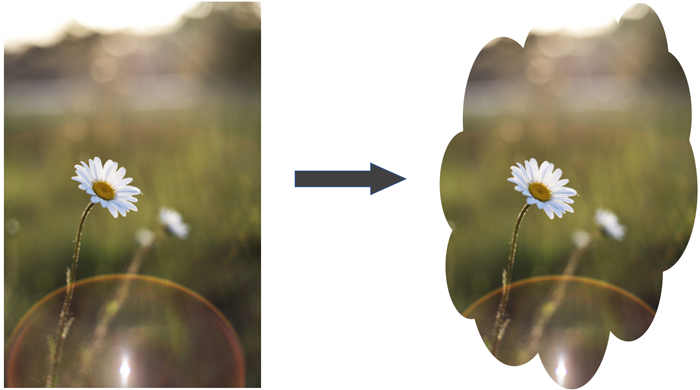
但是,使用裁剪,您可以准确指定要在云形状内捕获图片的哪个区域,如下所示。
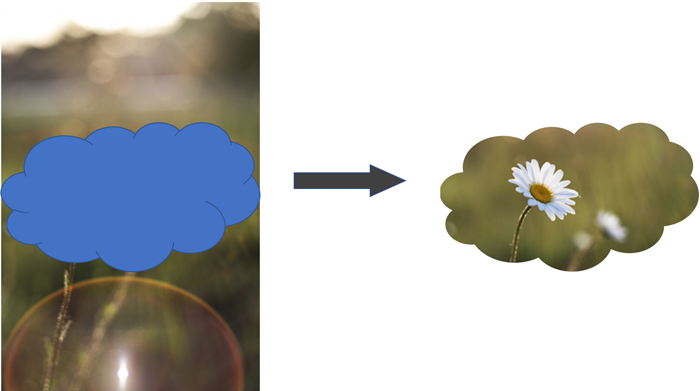
与PowerPoint的内置裁剪功能不同,该裁剪可以裁剪以匹配自定义形状。下面是一个示例:
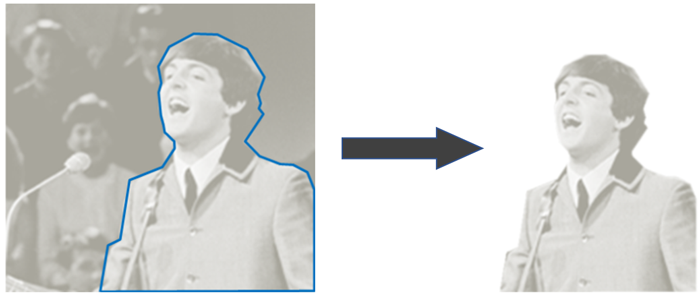
要使用该功能,请先使用“自由形状”工具标记出要裁剪的区域。
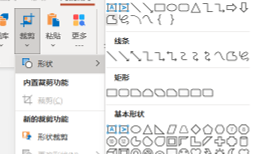
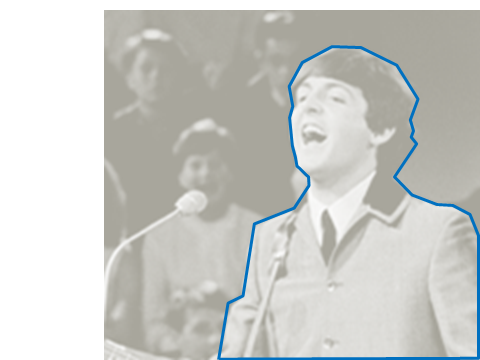
选择形状,然后单击“裁剪”下拉菜单下的按钮:形状裁剪
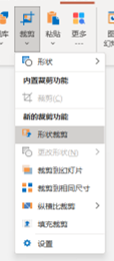

PowerPoint 的阴影和柔化边缘效果可用于增强裁剪图像的外观 - 例如,这是应用柔化边缘后的相同图像。

或者,您可以绘制多个形状以覆盖要裁剪的区域,用于选择所有形状,然后单击 。 按住 Ctrl 键并单击裁剪到形状

上述裁剪的结果,应用了阴影效果:
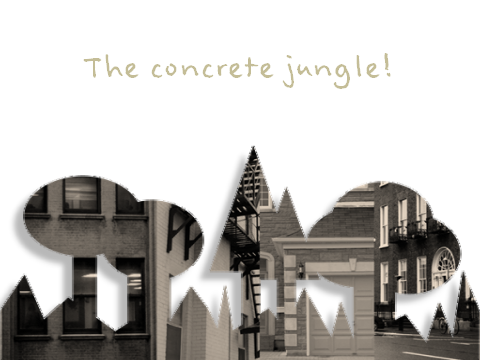
裁剪以适合幻灯片
“裁剪到幻灯片”允许您轻松裁剪超出幻灯片边界的形状和图片区域。
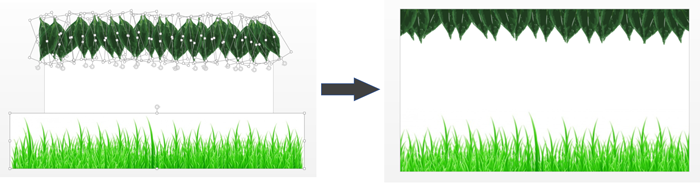
用于选择要裁剪的每个形状或图片:ctrl-click
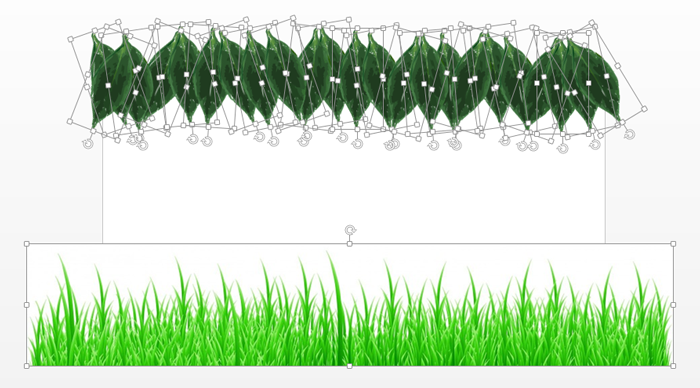
然后,单击下 裁剪 下拉菜单:裁剪到幻灯片
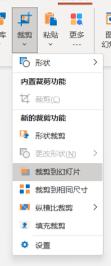
每个穿过幻灯片边框的选定形状或图片都将被裁剪以适合幻灯片边界:
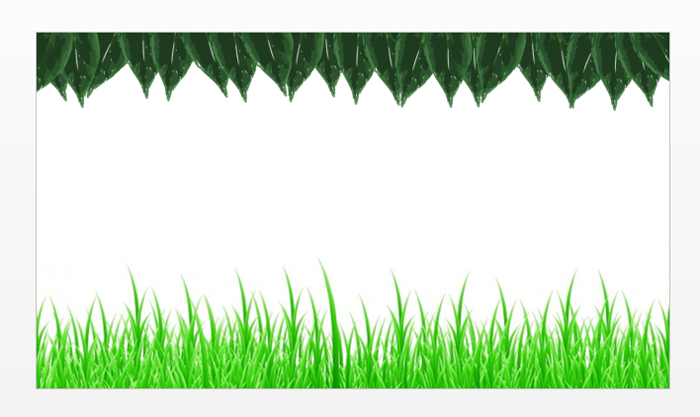
裁剪为相同尺寸
裁剪为相同尺寸将裁剪多张图片以具有相同的宽度和高度。
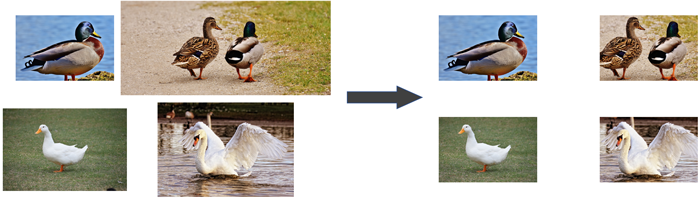
首先,点击所需宽度和高度的图片,这是我们的参考对象:
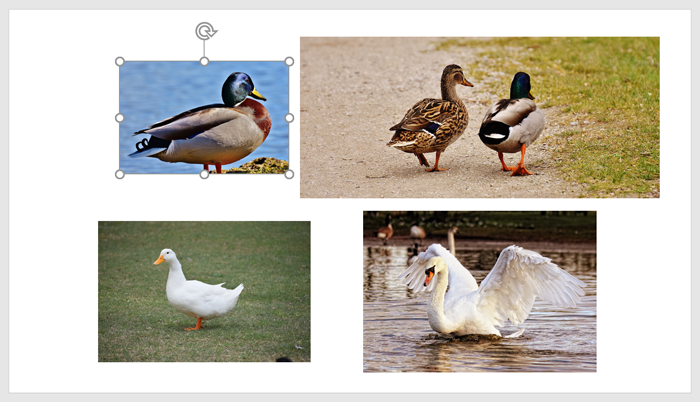
然后,用于选择要裁剪的所有其他图片:
按住ctrl点击
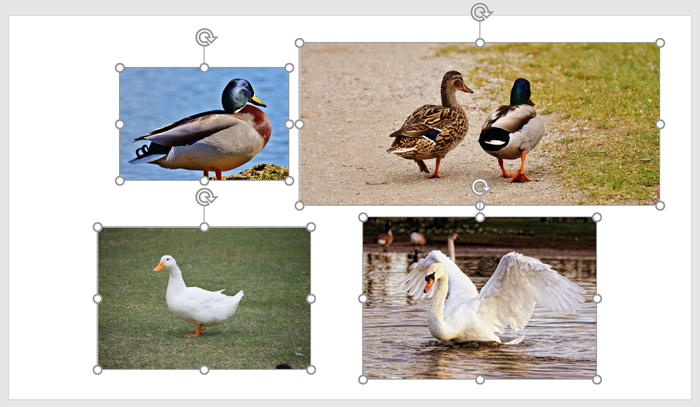
最后,在裁剪下拉菜单下选择:裁剪到相同尺寸
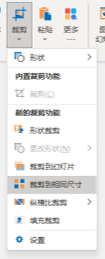
所有图片将被裁剪为与第一个选定的形状或图片(参考对象)相同的宽度和高度。可以使用PowerPoint的裁剪功能进一步调整裁剪。
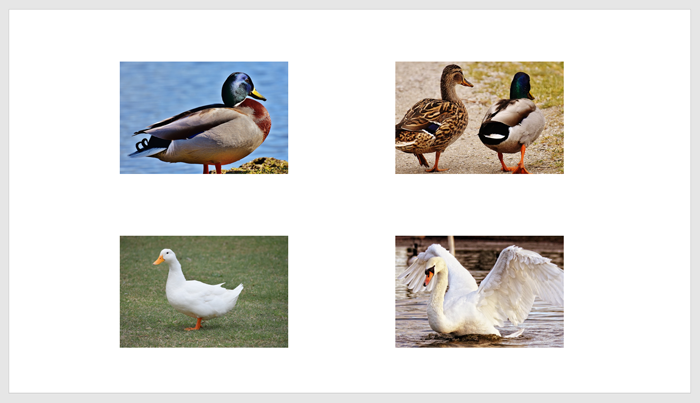
提示: 注意:您可以在裁剪设置下为裁剪功能设置锚点。
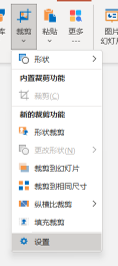
您可以选择九个点中的任何一个来锚定生成的裁剪图片,或跟随参考对象的锚点位置。
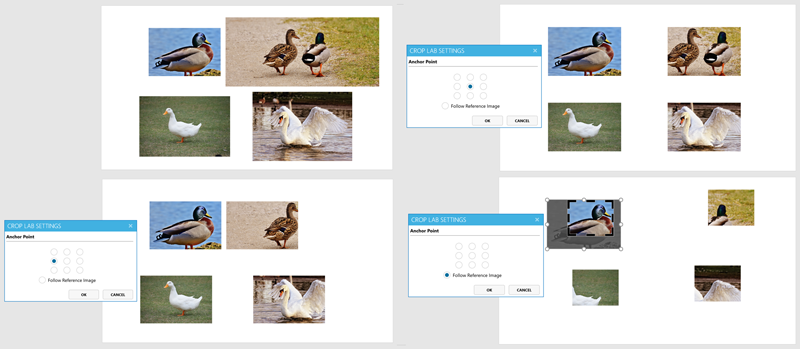
裁剪与纵横比
裁剪与纵横比可帮助您将图片裁剪为常见的宽高比 1:1、4:3、16:9 或您指定的任何自定义纵横比。

为此,请使用 选择要裁剪的所有图片。ctrl-click

然后,单击下 作物 下拉菜单并选择所需的纵横比。自定义纵横比裁剪
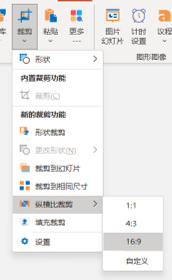
如果您选择了“自定义”纵横比,将出现一个新窗口供您输入宽高比。
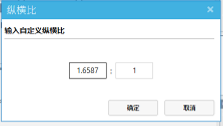
图片现在已裁剪为选定的纵横比。

裁剪填充
裁剪填充可删除图片周围不必要的透明区域。
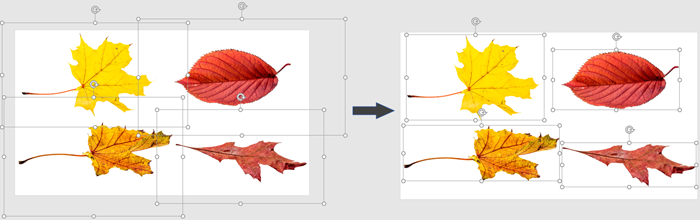
选择带有额外填充的图片。
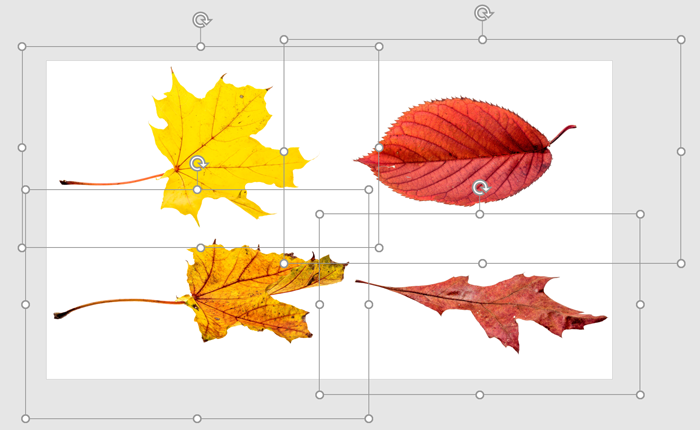
选择图片后,单击下 作物 下拉菜单。填充裁剪
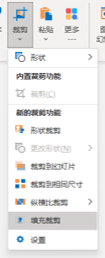
所选图片的不必要的透明填充现在被删除。